计算Excel数据所占比例的步骤是:使用公式、使用百分比格式、利用图表进行可视化。 其中,使用公式是最直接和常用的方法。通过简单的公式,您可以快速计算出各个数据项在总数据中的比例。这不仅可以帮助您更好地理解数据,还可以为后续的分析和决策提供可靠的基础。
为了更详细地说明如何在Excel中计算数据所占比例,我们将详细讲解每一步骤和相关技巧。
一、使用公式
在Excel中,使用公式计算数据所占比例是最基本也是最常用的方法。通过公式,您可以准确地计算出各个数据项在总数据中的比例。以下是详细步骤:
1、计算单个数据项的比例
要计算某个数据项在总数据中的比例,您需要使用以下公式:
=单个数据项 / 总数据
例如,如果您的数据在A列,且总和在B1单元格中,那么您可以在B2单元格输入以下公式:
=A2 / $B$1
这种方法可以确保您在复制公式时,总数据的引用不会发生改变。
2、计算多个数据项的比例
如果您需要计算多个数据项的比例,您可以使用填充功能快速应用公式。例如,假设您的数据在A2:A10,您可以在B2单元格输入公式,然后向下拖动填充柄以应用公式到B10单元格。
3、转换为百分比
为了更直观地显示比例,您可以将公式的结果转换为百分比格式。选择包含公式结果的单元格,右键点击并选择“设置单元格格式”,然后选择“百分比”选项。
二、使用百分比格式
除了使用公式之外,Excel还提供了内置的百分比格式,可以帮助您更方便地显示和理解数据所占比例。
1、应用百分比格式
选择包含比例结果的单元格,右键点击并选择“设置单元格格式”。在弹出的对话框中,选择“百分比”选项,然后设置小数位数。这样,您的数据将自动转换为百分比格式,便于查看和理解。
2、调整小数位数
在设置百分比格式时,您可以根据需要调整小数位数。较多的小数位数可以提供更精确的比例数据,而较少的小数位数则更简洁明了。
三、利用图表进行可视化
为了更直观地显示数据所占比例,您可以利用Excel的图表功能创建各类图表,如饼图、柱状图等。
1、创建饼图
饼图是一种非常直观的图表类型,可以清晰地展示各个数据项在总数据中的比例。选择数据区域,点击“插入”选项卡,然后选择“饼图”图标。Excel将自动生成饼图,并根据数据项的比例进行分割。
2、创建柱状图
柱状图也是一种常见的图表类型,可以有效地展示数据项的比例关系。选择数据区域,点击“插入”选项卡,然后选择“柱状图”图标。Excel将生成柱状图,并显示各个数据项的比例。
3、调整图表格式
无论是饼图还是柱状图,您都可以通过调整图表格式来增强其可读性。例如,您可以添加数据标签、调整颜色和样式等,使图表更加美观和易于理解。
四、使用数据透视表
数据透视表是Excel中非常强大的工具,可以帮助您快速汇总和分析数据。通过数据透视表,您可以轻松计算各个数据项的比例,并进行多维度的分析。
1、创建数据透视表
选择数据区域,点击“插入”选项卡,然后选择“数据透视表”图标。在弹出的对话框中,选择数据透视表的位置(例如新工作表),然后点击“确定”。
2、设置字段
在数据透视表字段列表中,拖动数据项到“值”区域,拖动分类项到“行”区域。Excel将自动生成数据透视表,并汇总各个数据项的总和。
3、计算比例
在数据透视表中,右键点击“值”区域的一个数据项,选择“值字段设置”。在弹出的对话框中,选择“显示值方式”选项卡,然后选择“总计百分比”。这样,数据透视表将自动计算各个数据项在总数据中的比例。
五、使用Excel函数进行高级计算
除了基本的公式和图表之外,Excel还提供了一些高级函数,可以帮助您进行更复杂的比例计算。
1、SUMIF函数
SUMIF函数可以帮助您根据条件汇总数据。例如,您可以使用SUMIF函数计算特定分类项的总和,然后计算其比例。公式如下:
=SUMIF(分类区域, 条件, 数据区域) / 总数据
例如,如果您的分类在A列,数据在B列,条件在C1单元格,总数据在D1单元格,您可以在E1单元格输入以下公式:
=SUMIF(A:A, C1, B:B) / $D$1
2、SUMPRODUCT函数
SUMPRODUCT函数可以帮助您进行多条件的比例计算。例如,您可以使用SUMPRODUCT函数计算多条件下的数据总和,然后计算其比例。公式如下:
=SUMPRODUCT((条件1)*(条件2)*(数据区域)) / 总数据
例如,如果您的数据在A列,条件1在B列,条件2在C列,总数据在D1单元格,您可以在E1单元格输入以下公式:
=SUMPRODUCT((B:B=条件1)*(C:C=条件2)*(A:A)) / $D$1
六、使用Excel宏进行自动化计算
如果您需要频繁计算数据所占比例,您可以使用Excel宏进行自动化处理。通过编写VBA代码,您可以实现自动化计算和格式化,提高工作效率。
1、录制宏
Excel提供了录制宏的功能,可以帮助您快速创建VBA代码。点击“开发工具”选项卡,然后选择“录制宏”图标。在弹出的对话框中,输入宏的名称和快捷键,然后点击“确定”。接下来,执行您需要的操作(如输入公式、格式化单元格等),完成后点击“停止录制”。
2、编辑宏
录制宏后,您可以通过编辑VBA代码来进一步优化和扩展功能。点击“开发工具”选项卡,然后选择“宏”图标。在弹出的对话框中,选择宏的名称,然后点击“编辑”。在VBA编辑器中,您可以修改代码、添加循环和条件语句等,以实现更复杂的自动化计算。
3、运行宏
录制和编辑宏后,您可以通过快捷键或命令按钮来运行宏。这样,您可以快速计算数据所占比例,并进行格式化和可视化处理。
七、Excel数据分析插件
除了Excel内置的功能之外,还有许多第三方数据分析插件,可以帮助您更高效地计算和分析数据所占比例。这些插件通常提供更强大的数据处理和可视化功能,适用于复杂的数据分析任务。
1、Power Query
Power Query是Excel中的一款强大数据处理工具,可以帮助您轻松导入、清洗和转换数据。通过Power Query,您可以快速计算数据所占比例,并进行多维度的数据分析。点击“数据”选项卡,然后选择“从表格/范围”图标,导入数据并应用查询步骤。
2、Power Pivot
Power Pivot是Excel中的高级数据建模工具,可以帮助您创建复杂的数据模型,并进行多维度的分析。通过Power Pivot,您可以计算数据所占比例,并创建交互式的报告和仪表板。点击“插入”选项卡,然后选择“Power Pivot”图标,导入数据并创建数据模型。
3、第三方插件
除了Power Query和Power Pivot之外,还有许多第三方数据分析插件,可以帮助您更高效地计算和分析数据所占比例。例如,Tableau、QlikView等数据可视化工具,可以与Excel集成,并提供更强大的数据处理和可视化功能。
八、Excel数据分析最佳实践
在使用Excel计算数据所占比例时,遵循一些最佳实践可以帮助您提高工作效率,并确保数据分析的准确性。
1、使用命名范围
使用命名范围可以帮助您更清晰地管理和引用数据。在Excel中,选择数据区域,点击“公式”选项卡,然后选择“定义名称”图标。在弹出的对话框中,输入名称并点击“确定”。这样,您可以在公式中直接引用命名范围,提高公式的可读性和维护性。
2、使用表格
将数据转换为Excel表格可以帮助您更方便地管理和分析数据。选择数据区域,点击“插入”选项卡,然后选择“表格”图标。在弹出的对话框中,确认数据区域并点击“确定”。Excel将自动创建表格,并提供筛选、排序和格式化等功能。
3、使用条件格式
使用条件格式可以帮助您更直观地展示数据所占比例。选择包含比例结果的单元格,点击“开始”选项卡,然后选择“条件格式”图标。在弹出的菜单中,选择“数据条”、“色阶”等选项,并设置条件和格式。这样,Excel将自动应用条件格式,突出显示不同比例的数据。
4、使用数据验证
使用数据验证可以帮助您确保数据输入的准确性。选择数据输入区域,点击“数据”选项卡,然后选择“数据验证”图标。在弹出的对话框中,设置验证条件和提示信息。这样,Excel将自动检查数据输入,防止错误数据的输入。
5、使用数据保护
使用数据保护可以帮助您防止数据的意外修改和删除。选择数据区域,点击“审阅”选项卡,然后选择“保护工作表”图标。在弹出的对话框中,设置密码和保护选项。这样,Excel将限制对数据的修改和删除,确保数据的完整性和安全性。
九、总结
计算Excel数据所占比例是数据分析中非常常见和重要的任务。通过本文介绍的各种方法和技巧,您可以轻松计算和展示数据所占比例,并进行深入的数据分析。无论是使用基本公式、图表、数据透视表,还是利用高级函数、宏和插件,您都可以根据具体需求选择适合的方法,提高数据分析的效率和准确性。
在实际工作中,遵循最佳实践,如使用命名范围、表格、条件格式、数据验证和数据保护等,可以帮助您更高效地管理和分析数据。同时,利用Excel的强大功能和第三方插件,您可以进行更复杂和深入的数据分析,支持业务决策和优化。
希望本文能为您提供有价值的参考,助您在数据分析中取得更好的成果。
相关问答FAQs:
1. 如何计算Excel中数据所占比例?
要计算Excel中数据所占比例,您可以按照以下步骤进行操作:
首先,选择您想要计算的数据范围。
然后,使用Excel的自动求和功能或者手动求和公式来计算数据的总和。
接下来,选取您想要计算比例的数据,使用除法运算符将其除以总和。
最后,将所得的结果格式化为百分比形式,以显示数据所占的比例。
2. 如何在Excel中计算数据所占比例的百分比?
要在Excel中计算数据所占比例的百分比,您可以按照以下步骤进行操作:
首先,选取您想要计算比例的数据。
然后,在Excel的函数栏中输入公式“=数据/总和”,其中“数据”代表您选取的数据,而“总和”代表数据的总和。
接下来,按下回车键,Excel将自动计算出数据所占的比例。
最后,将所得的结果格式化为百分比形式,以显示数据所占的比例。
3. 如何通过Excel图表展示数据所占比例?
要通过Excel图表展示数据所占比例,您可以按照以下步骤进行操作:
首先,选取您想要展示的数据范围。
然后,点击Excel的“插入”选项卡,选择适合您数据类型的图表类型,如饼图或柱状图。
接下来,将选取的数据范围拖拽到图表的数据区域中。
最后,根据需要对图表进行格式化,如添加标题、数据标签等,以展示数据所占比例的效果。
原创文章,作者:Edit2,如若转载,请注明出处:https://docs.pingcode.com/baike/5014634